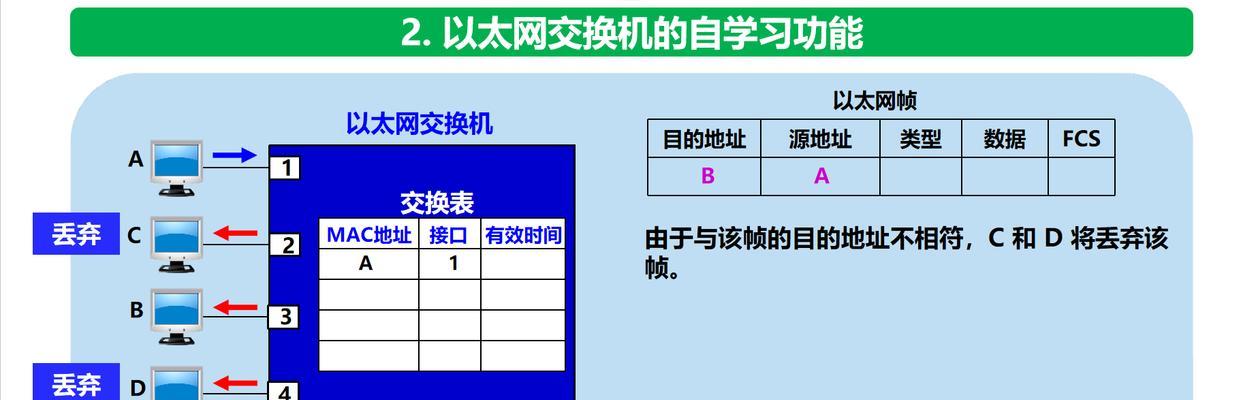玩电脑游戏时,声音是增加沉浸式体验的关键因素之一。然而,当声音异常时,无论是杂音、无声还是声音延迟,都会极大影响玩家的游戏体验。本文将为您提供一系列针对电脑游戏声音异常问题的解决方法,帮助您快速恢复正常的游戏声音环境。
先检查硬件连接
游戏声音异常可能是由于硬件连接问题引起的,检查这些基本连接可以在最短时间内排除问题。
1.1检查扬声器和耳机的插头
确保您的耳机或扬声器插头正确插入电脑的音频输出端口。
尝试拔出插头后重新插入,确保连接稳固。
1.2检查扬声器自身
确认扬声器或耳机本身没有故障,您可以通过连接到其他设备测试声音是否正常。
确保扬声器电源已打开,并且音量调节旋钮处于正确位置。

确认软件设置
硬件正常后,需要检查软件设置,确保没有误操作导致声音异常。
2.1音频驱动更新
前往电脑制造商官网下载并安装最新的音频驱动程序。
系统设置中,进入“设备管理器”,找到“声音、视频和游戏控制器”下的音频设备,右键选择“更新驱动程序”。
2.2操作系统的音频设置
进入“控制面板”或“设置”中的“系统”→“声音”,检查是否有正确的输出设备被选中为默认设备。
确保游戏声音没有被系统静音,并且音量调至合适水平。

进行故障排除
如果硬件和软件设置均正常,那么可能需要进行一些故障排除。
3.1使用Windows音频故障排除器
打开“设置”→“更新与安全”→“故障排除”→“播放音频”,然后运行故障排除程序。
跟随提示完成故障排除流程,系统会自动查找并尝试修复问题。
3.2调整游戏内的音频设置
某些游戏允许您选择音频输出设备,确保它与您的实际设备相匹配。
游戏内的声音设置可能包含音效质量、音量平衡等,适度调整以减少异常声音出现。
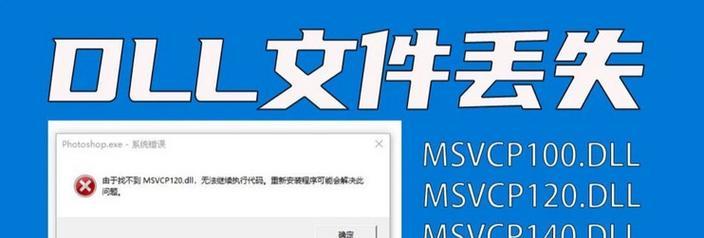
检查电脑系统设置
有时特定的系统设置可能会导致游戏声音出现异常。
4.1关闭音频增强功能
在“控制面板”→“硬件与声音”→“声音”→“播放”选项卡下,选择您的音频设备,然后点击“属性”→“增强”,关闭所有不必要的音频增强功能。
4.2调整电源选项
如果电脑设置为节能模式,可能会关闭音频设备以节省电力。
进入“控制面板”→“硬件与声音”→“电源选项”,调整为“高性能”模式,以确保音频设备全功率工作。
排查软件冲突问题
多个程序同时运行可能会导致声音冲突,影响游戏声音输出。
5.1检查后台运行程序
打开任务管理器查看当前有哪些后台程序在运行,关闭与音频无关的占用资源较多或不必要的程序。
5.2逐一排除法
单独打开游戏,观察游戏的声音是否异常。如果声音正常,再逐一打开可能产生冲突的其他程序并测试。
解决高级问题
在处理过以上常规问题后,如果声音仍然异常,可能需要更深层次的检查和修复。
6.1深入检查病毒和恶意软件
使用安全软件对电脑进行全盘扫描,确保没有病毒或恶意软件影响音频设备正常工作。
6.2进行系统还原
如果问题出现在最近的系统更新或软件安装之后,可以尝试通过“控制面板”→“系统和安全”→“系统”→“系统还原”来尝试恢复系统状态。
维护建议
在解决了游戏声音异常的问题后,为了防止将来发生类似故障,建议采取如下措施进行维护。
7.1定期更新驱动程序
每当有新的驱动更新时,及时下载并安装。
7.2监控系统声音设置
定期检查声音设置,确保系统不会因为自动更新或设置误更改而影响游戏声音。
7.3确保电源设置合理
根据需要,调整电脑的电源计划,确保音频设备不会因为节能设置而被禁用。
通过以上步骤,大多数游戏声音异常问题应能得到解决。如果您尝试了上述所有方法仍未解决问题,可能需要咨询专业技术支持,或者考虑硬件故障的可能性。希望这些建议能帮助您享受到更加完美的游戏体验,综合以上,希望您再次遇见游戏世界时,声画如一,尽享其中。